O Discord se desconecta e reconecta inesperadamente durante videogames ou bate-papos por voz? Não se preocupe, explicaremos por que isso acontece e o que você pode fazer para corrigir o problema no Windows 10 e 11.
O aplicativo Discord para Microsoft Windows pode desconectar e reconectar por vários motivos. Problemas do lado do servidor, permissões insuficientes, configurações conflitantes, etc., são todos fatores. Siga as soluções abaixo para corrigir desconexões e quedas de chamadas do Discord no PC.
1. Verifique o status do servidor Discord
É melhor começar confirmando que não há nada de errado com o Discord no lado do servidor. Basta visite a página de status do Discord e garantir que todos os sistemas e servidores de voz estejam operacionais. Caso contrário, espere até que o Discord resolva o problema. Não deve demorar muito.
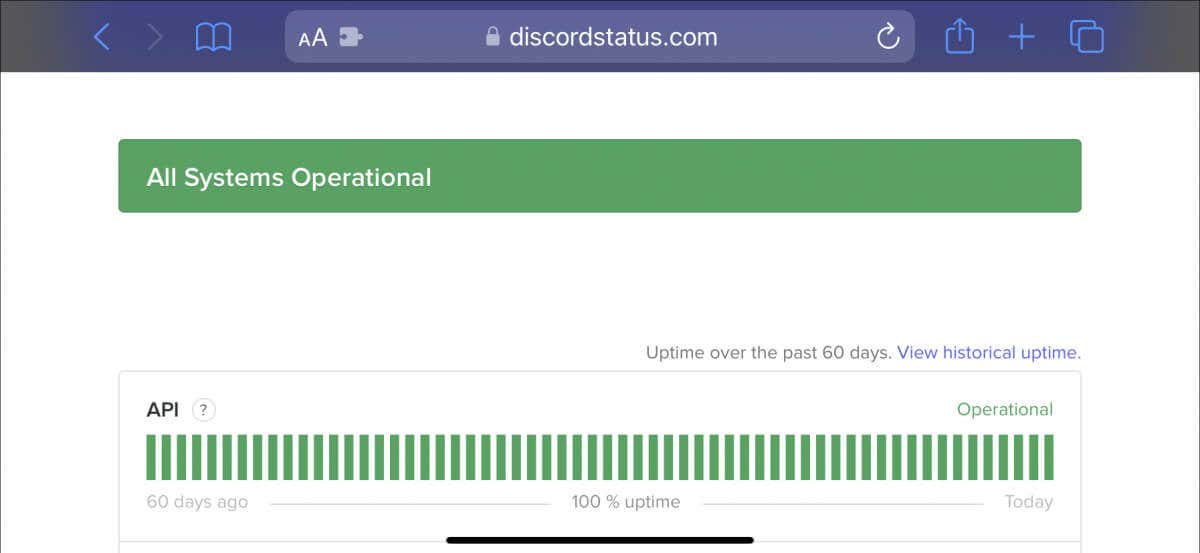
2. Verifique sua conexão de rede
Se os servidores do Discord não forem o problema, pode ser que sua conexão de rede esteja lenta. Faça um teste de velocidade da Internet com uma ferramenta online como Fast.com. Se as leituras de upload, download e latência não parecerem boas:
Se o problema persistir, continue solucionando a conexão lenta com a Internet ou entre em contato com seu ISP (provedor de serviços de Internet).
3. Atualize o Discord para sua versão mais recente
O Discord publica atualizações frequentes que abordam problemas de conectividade com o programa. Para instalá-los, clique com o botão direito no ícone Discordna bandeja do sistema (canto inferior direito da tela) e selecioneVerificar atualizações.
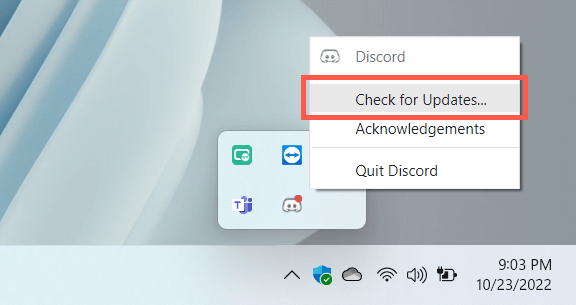
4. Forçar o encerramento e reiniciar o Discord
Se não houver novas atualizações, tente encerrar o Discord à força e reiniciá-lo. Para fazer isso:
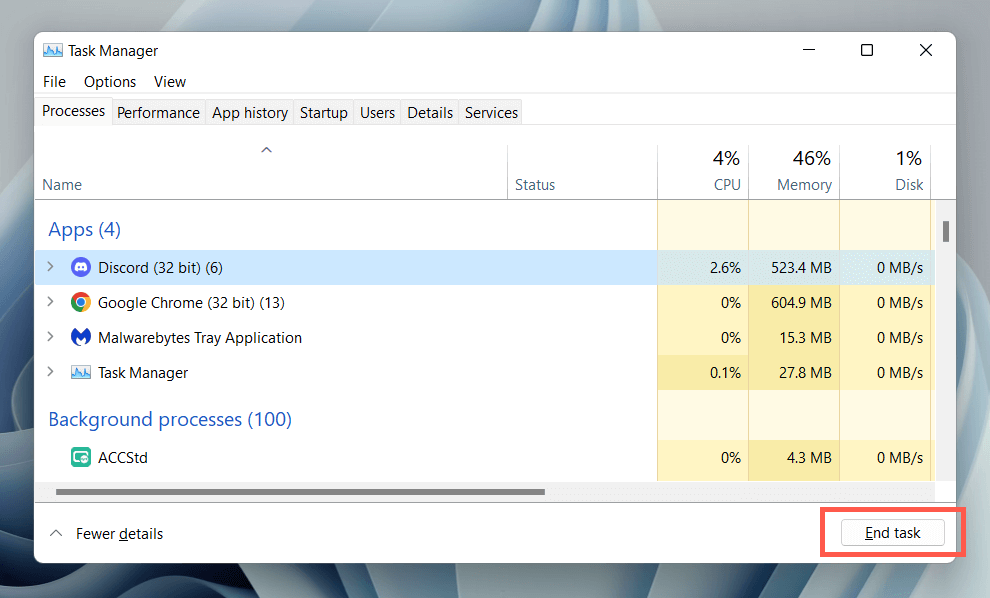
5. Execute o Discord como administrador
Executar o Discord como administrador minimiza efetivamente desconexões aleatórias ao usá-lo junto com vários aplicativos e videogames. Basta forçar o encerramento do Discord novamente, procurar por Discordno menu Iniciar e selecionar Executar como administrador..
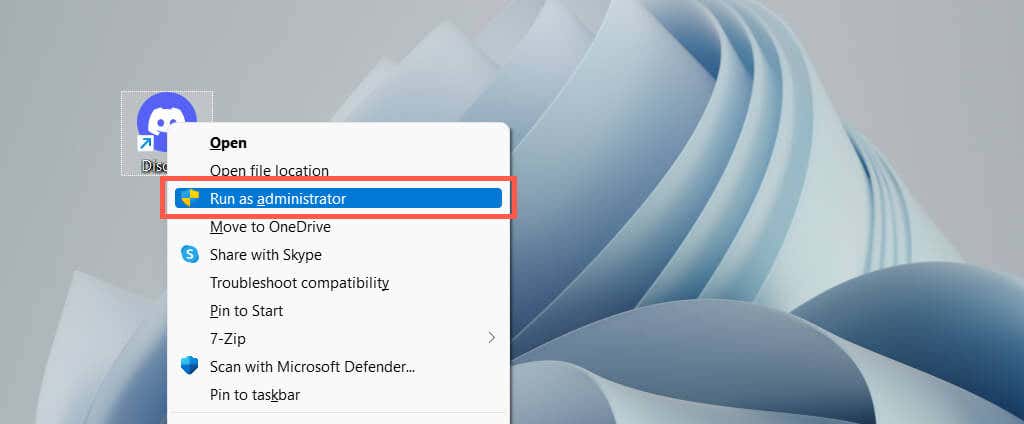
Se isso ajudar, saiba como fazer sempre execute o Discord como administrador.
6. Reinicie seu computador
Se você raramente reinicia o computador, é provável que surjam todos os tipos de problemas no Windows e nos aplicativos executados nele. Abra o menu Iniciare selecione Energia>Reiniciarse ainda não o fez.
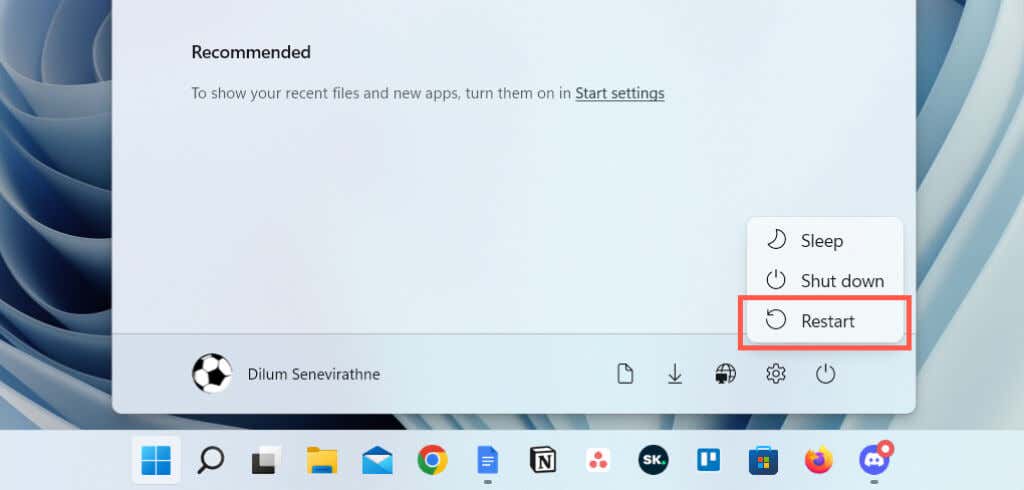
7. Alterar a região do servidor de chamadas
Se os problemas de conectividade do Discord estiverem limitados a chamadas em um canal de voz específico, verifique se mudar de região de servidor faz diferença. Supondo que você tenha as permissões administrativas necessárias para fazer isso:
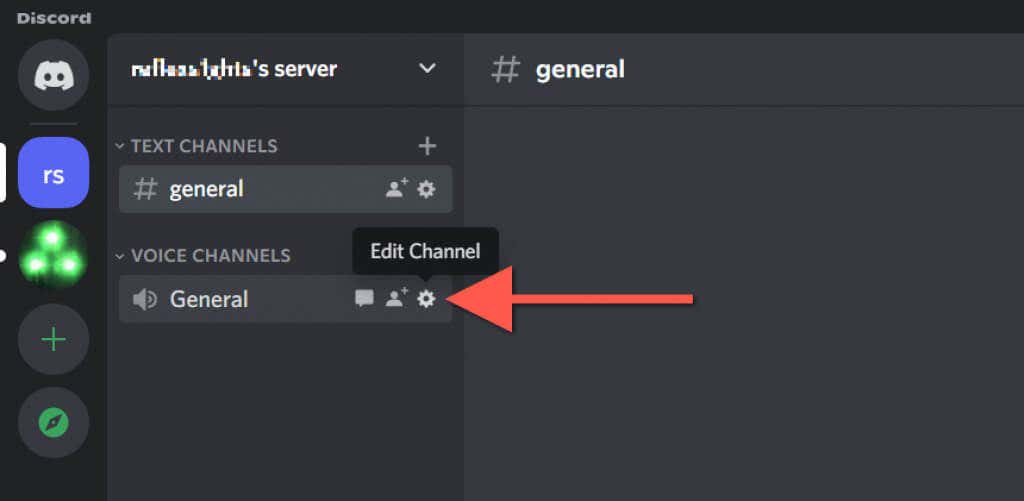
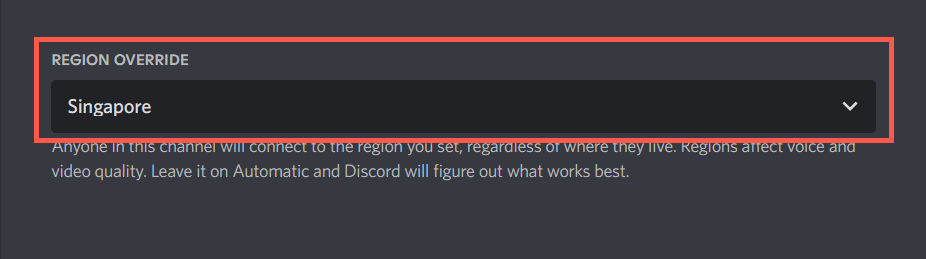
Saiba o que fazer se vozes soam robóticas ou distorcidas no Discord.
8. Desativar alta prioridade de pacote QoS
O Discord tem um recurso que marca chamadas de voz com alta prioridade, o que significa que seu roteador dá preferência a outras formas de dados. No entanto, não funciona bem em algumas configurações de rede. Para desativar o recurso:
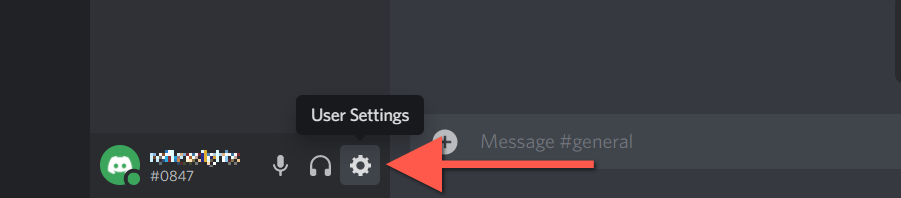

9. Limpe o cache do Discord
O Discord salva vários tipos de dados temporários em um cache offline para acelerar o processo. Limpe a pasta relevante para descartar problemas de desconexão decorrentes da corrupção do cache.
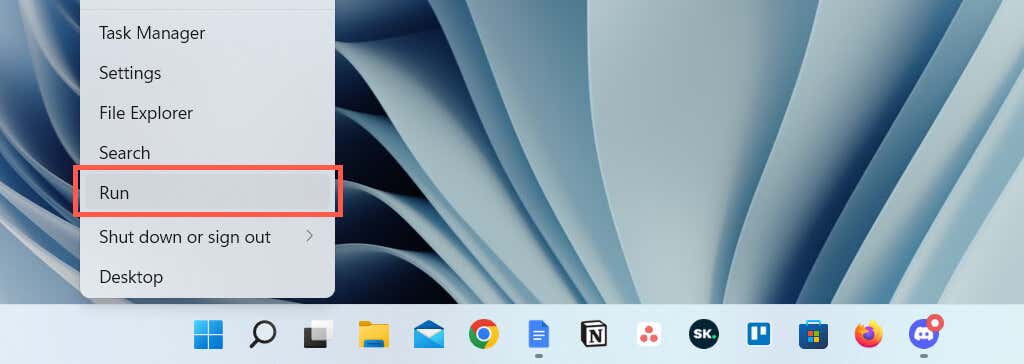
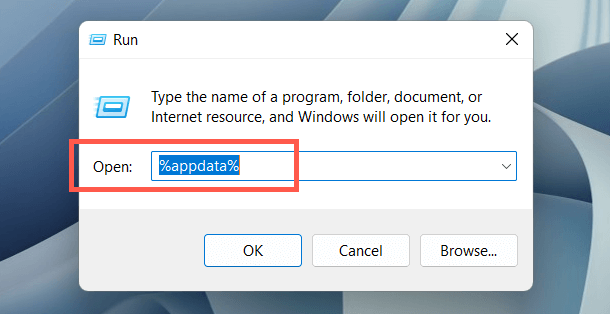
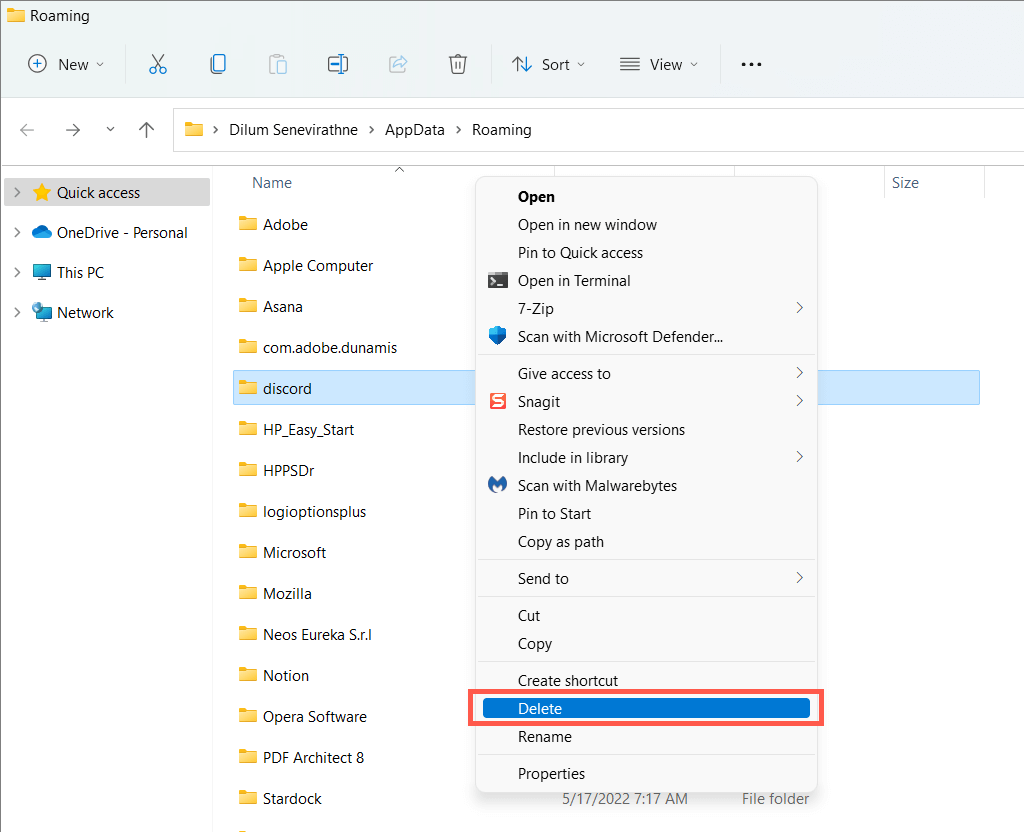
10. Permitir Discord no Firewall do Windows
Se o Discord tiver dificuldade para se conectar em uma rede específica, visite o Firewall do Windows Defender e forneça ao aplicativo acesso irrestrito à Internet. Para fazer isso:
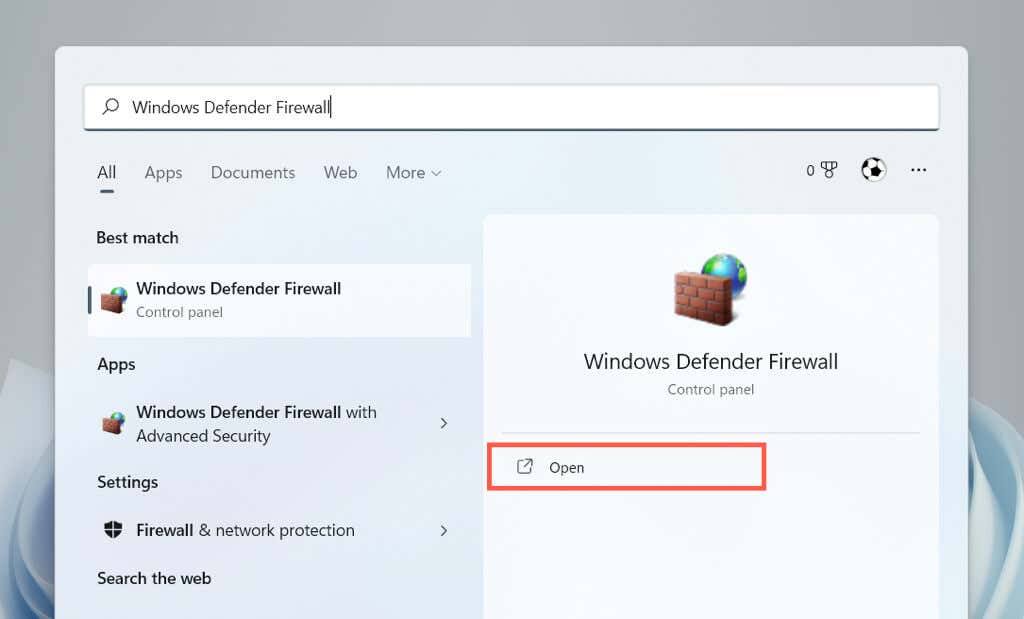
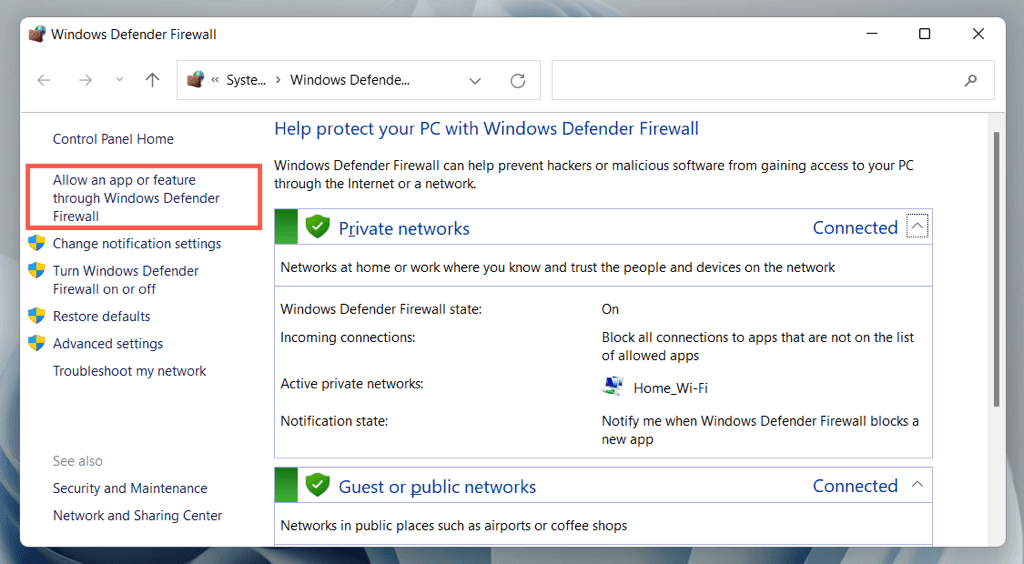
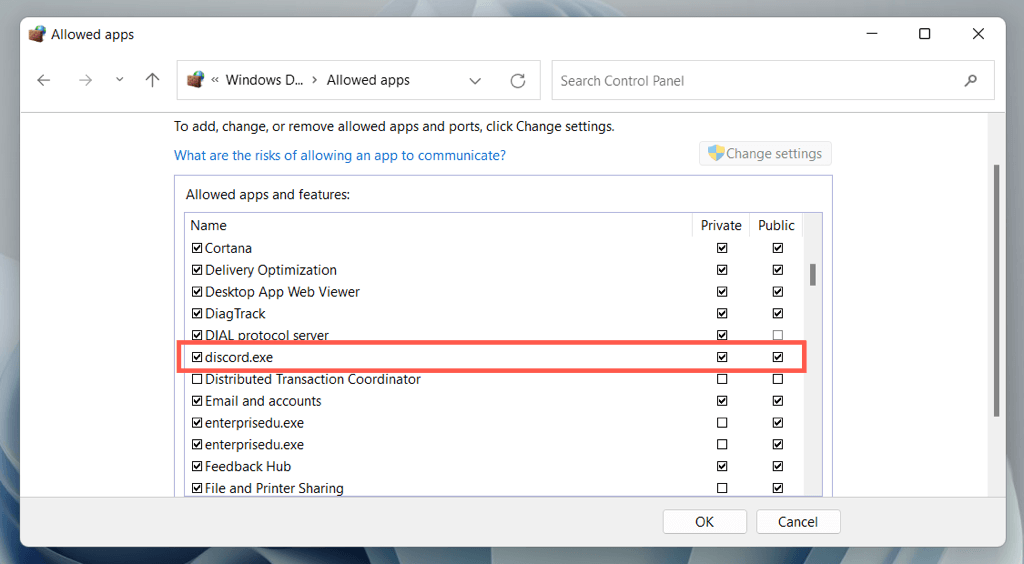
11. Pausar a proteção antivírus
Se você usa um programa antivírus de terceiros em seu computador Windows, tente pausá-lo brevemente. Se isso ajudar, adicione o Discord à lista de permissões ou firewall do utilitário de segurança.
12. Limpe o cache DNS
Um cache DNS (sistema de nomes de domínio) obsoleto no Windows pode estar por trás das desconexões e reconexões intermitentes do Discord. Limpe o cache DNS por meio do console do prompt de comando para resolver endereços da Web do zero.
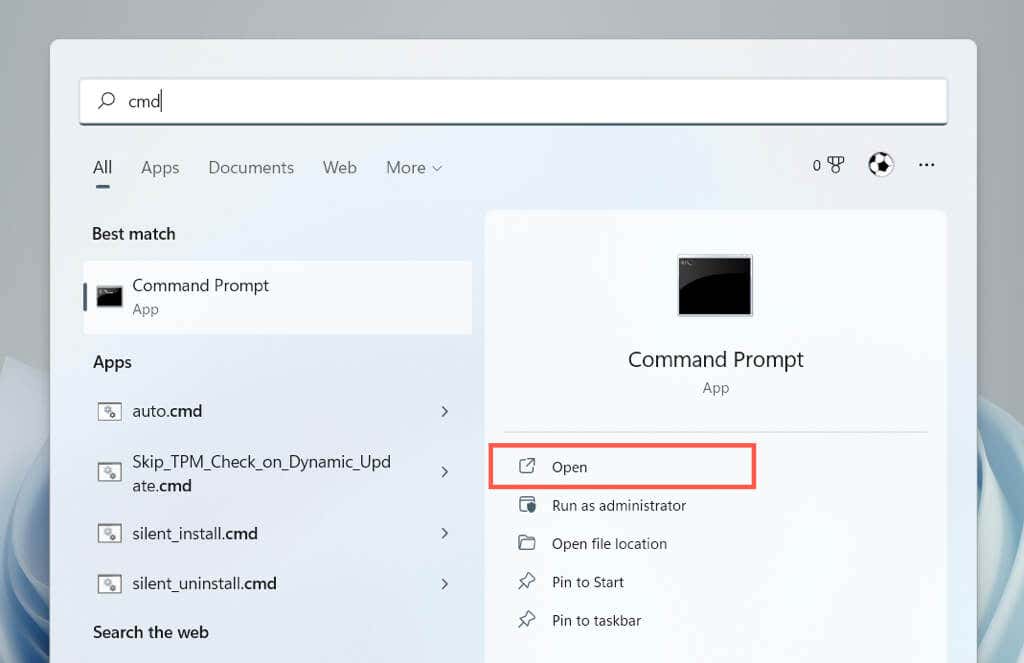
ipconfig/flushdns
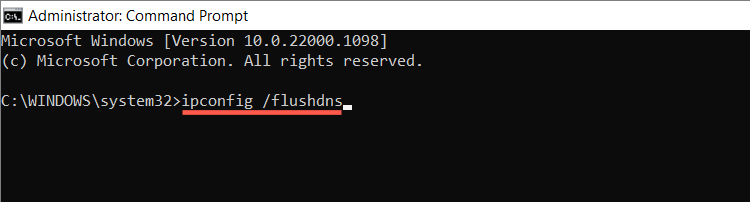
13. Mudar para DNS público do Google
Em seguida, mude o sistema de nomes de domínio da sua conexão de rede para o DNS do Google para aumentar as chances do Discord de localizar os melhores servidores. Para fazer isso:
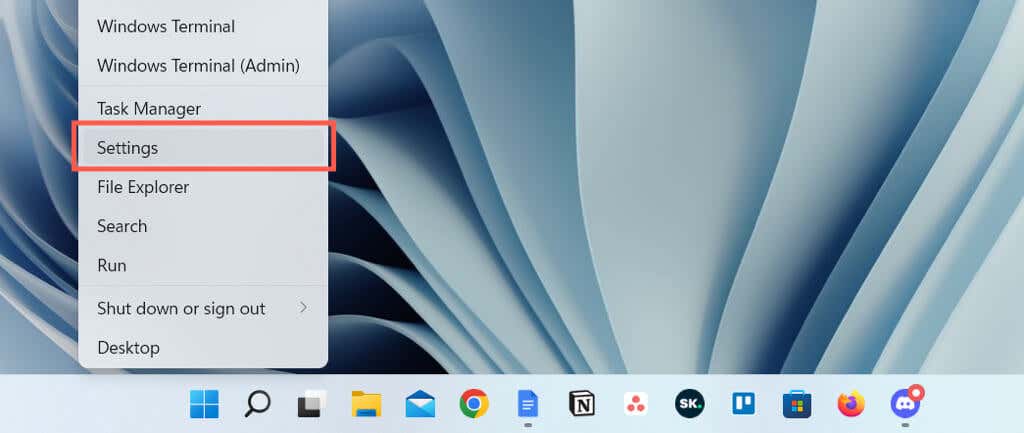
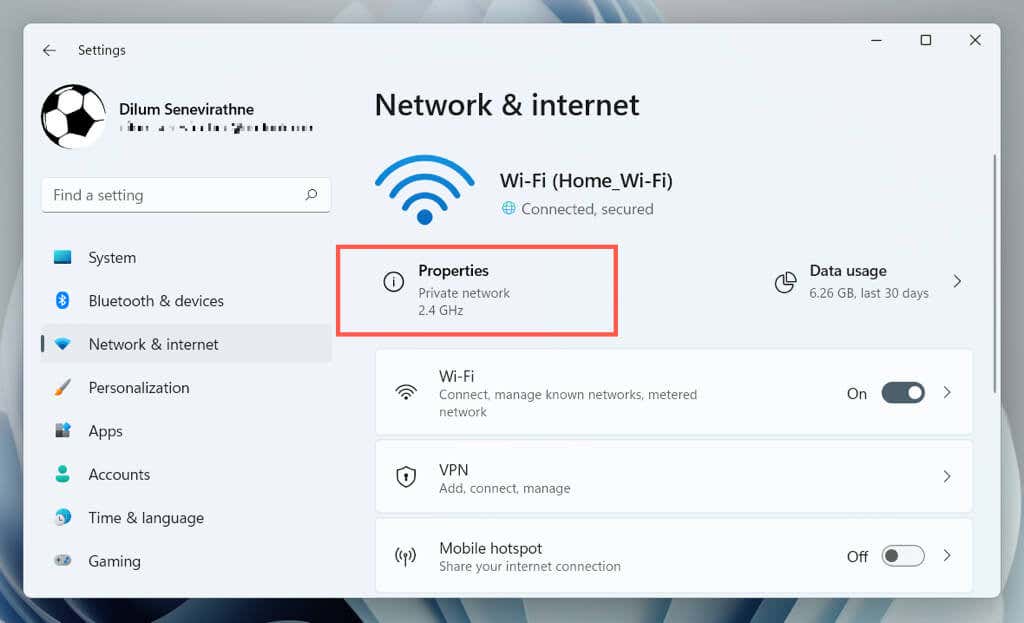
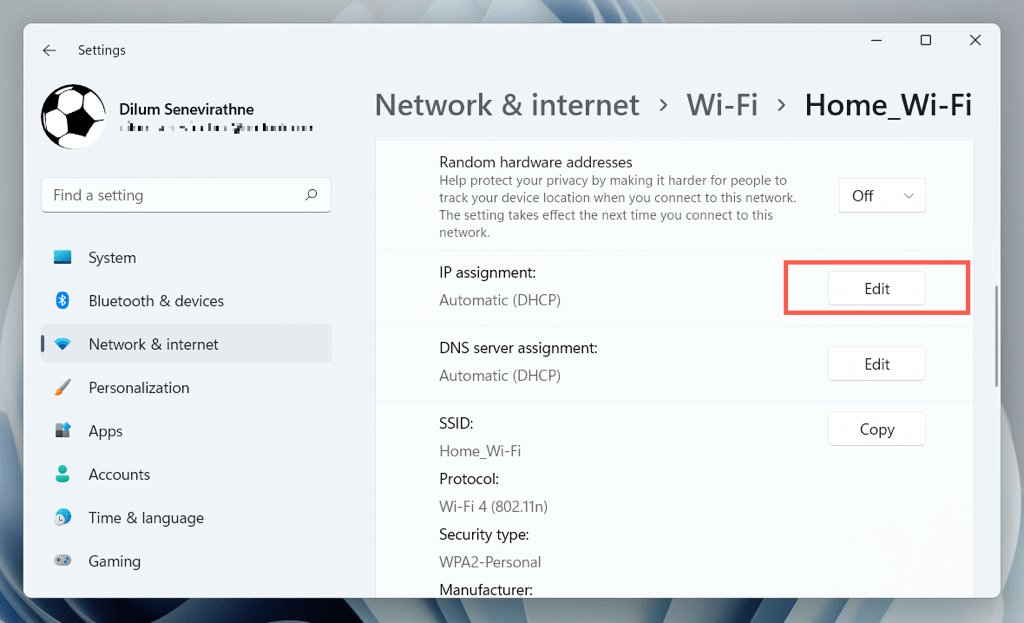
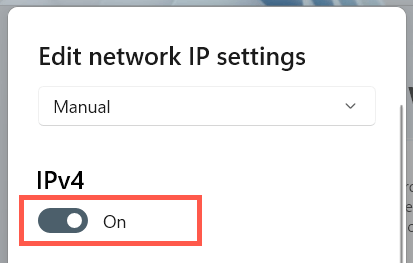
8.8.8.8
8.8.4.4
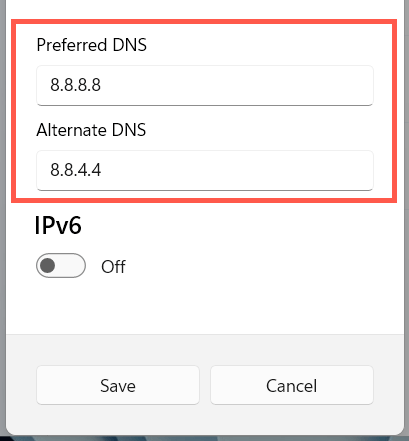
14. Redefinir as configurações de rede no Windows
As desconexões do Discord também tendem a se originar de uma configuração de rede quebrada no Windows. Para redefini-lo:
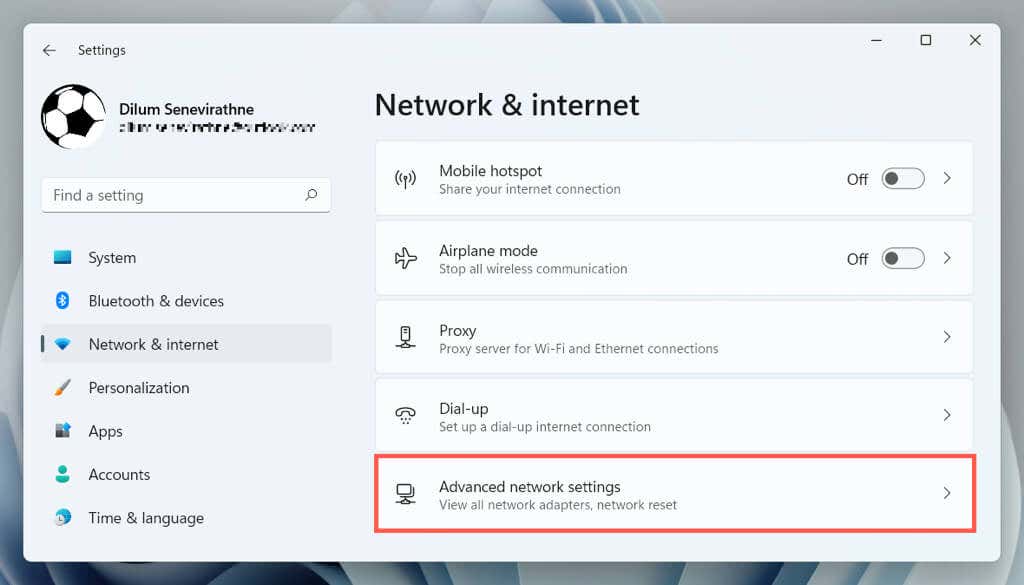
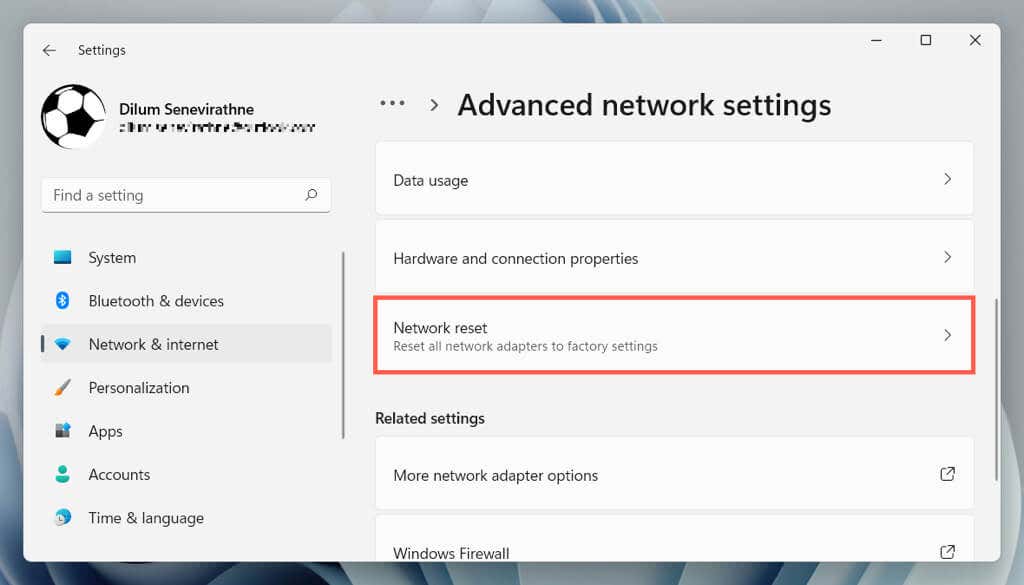
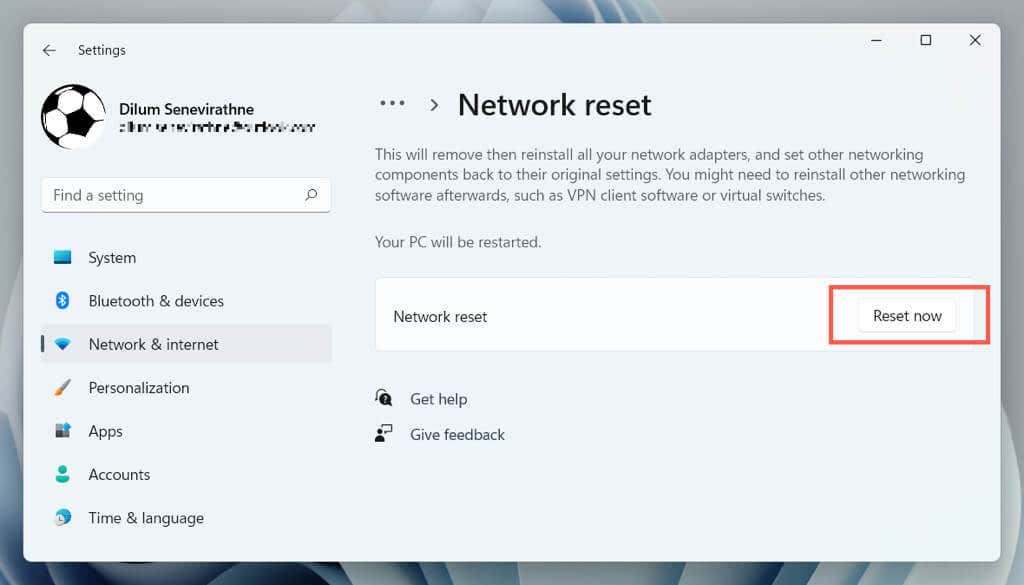
O procedimento de redefinição reiniciará o Windows e reinstalará todos os drivers de rede e adaptadores Wi-Fi/Ethernet. Você deve se conectar novamente a qualquer rede Wi-Fi manualmente após a redefinição.
15. Remover e reinstalar o Discord
Se o Discord continuar desconectando e nenhuma das correções acima for útil, é hora de remover e reinstalar o programa.
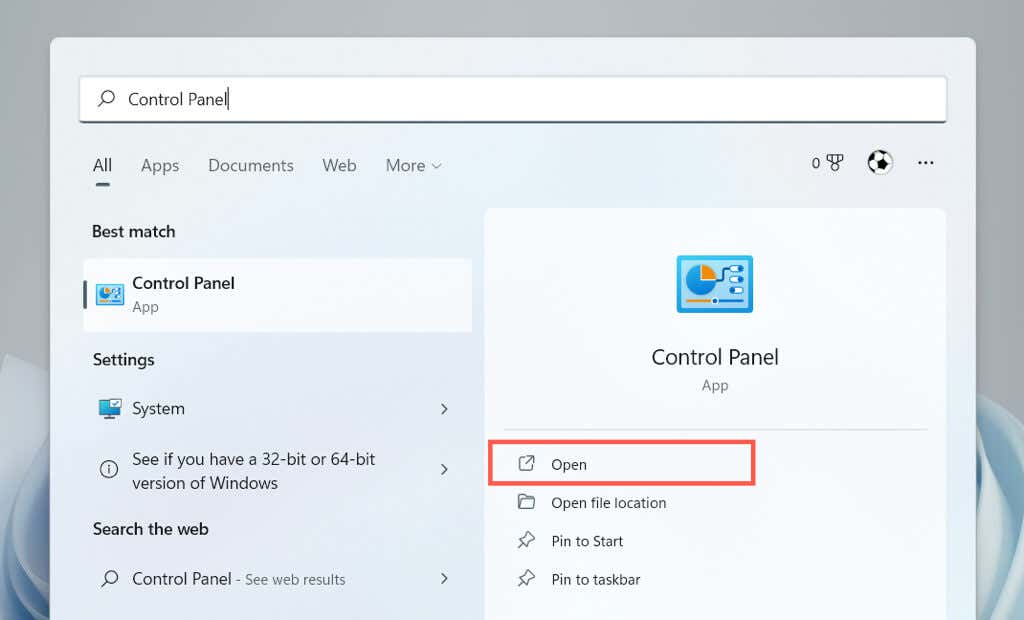
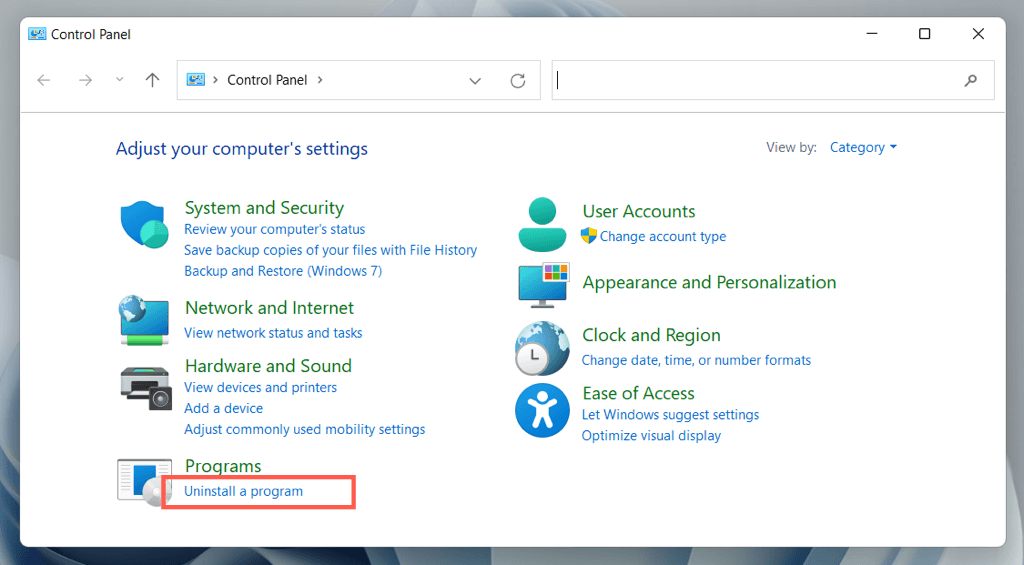
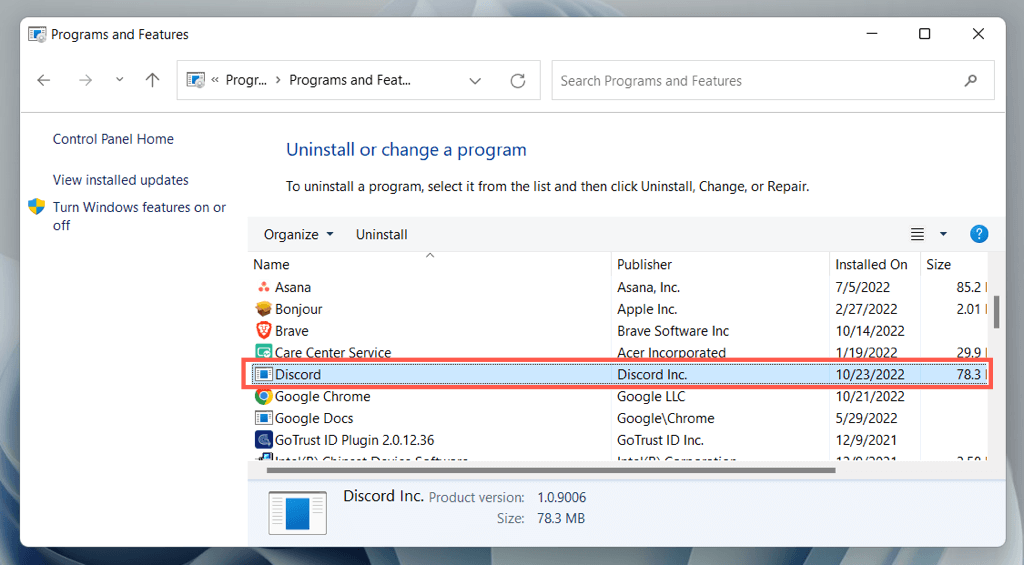
Restaurar a conectividade estável do Discord novamente
Problemas de conexão do Discord podem ser complicados de solucionar, pois muitas vezes é difícil identificar a causa exata. No entanto, reserve um tempo para trabalhar nas correções acima e você deverá experimentar a conectividade estável do Discord novamente. Entre em contato com o suporte do Discord se precisar de ajuda extra.
.